5 jednoduchých kroků ke zvýšení bezpečnosti a zabezpečení Windows 10
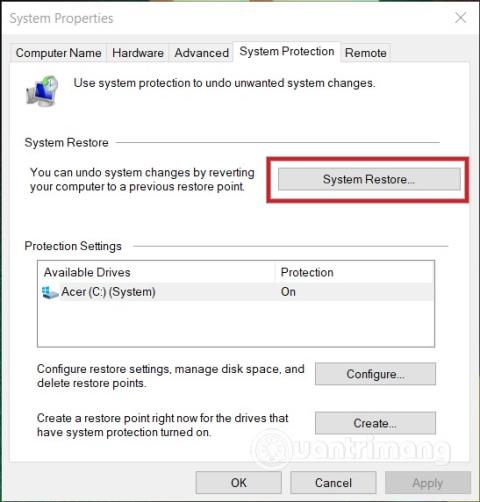
V tomto článku vám Quantriman ukáže, jak zvýšit zabezpečení pro Windows 10.
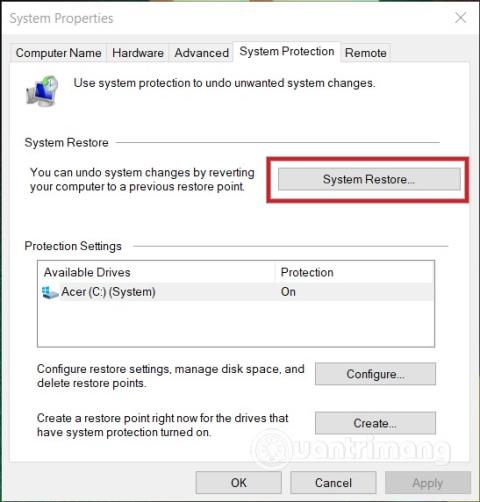
Přestože je systém Windows 10 mnohem stabilnější než předchozí verze systému Windows, stále je třeba provést některé důležité úpravy. Zde je několik základních kroků, které můžete podniknout ke zlepšení zabezpečení Windows 10.
1. Aktivujte Obnovení systému
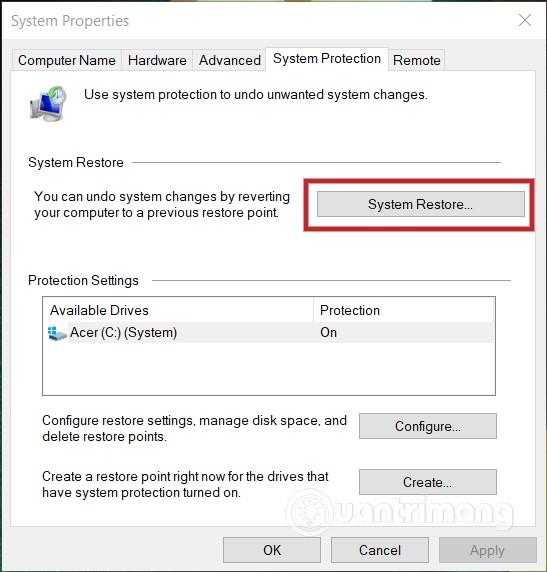
Stažení nesprávného škodlivého souboru, smazání nesprávného systémového souboru... může negativně ovlivnit váš počítač. Proto je vždy potřeba vytvořit bod obnovení pro váš systém Windows 10. Pomocí několika jednoduchých kliknutí můžete vytvořit bod obnovení, který později přinese mnoho výhod.
Přečtěte si více o tom, jak obnovit systém Windows 10 v článku níže:
2. Aktivujte službu Windows Update
Kyberzločinci se neustále snaží dostat do vašeho počítače s Windows 10 přes bezpečnostní díry. Proto je třeba pravidelně aktualizovat Windows 10 , abyste zajistili, že zranitelnosti budou vždy rychle opraveny.
Otevřete Nastavení pomocí klávesové zkratky Windows + I, poté přejděte na Aktualizace a zabezpečení a ujistěte se, že je systém Windows 10 nastaven na automatické stahování a instalaci nejnovějších aktualizací.
3. Používejte výkonný antivirový software
Windows 10 je dodáván s antivirovým softwarem s názvem Microsoft Defender . Tento software je dostatečný pro zvládnutí tradičních problémů, jako jsou viry a digitální červi. Podle odborníků však Microsoft Defender není dostatečně silný, aby mohl bojovat s nově se objevujícími hrozbami, jako je ransomware , adware , spyware , stalkerware a keyloggery.
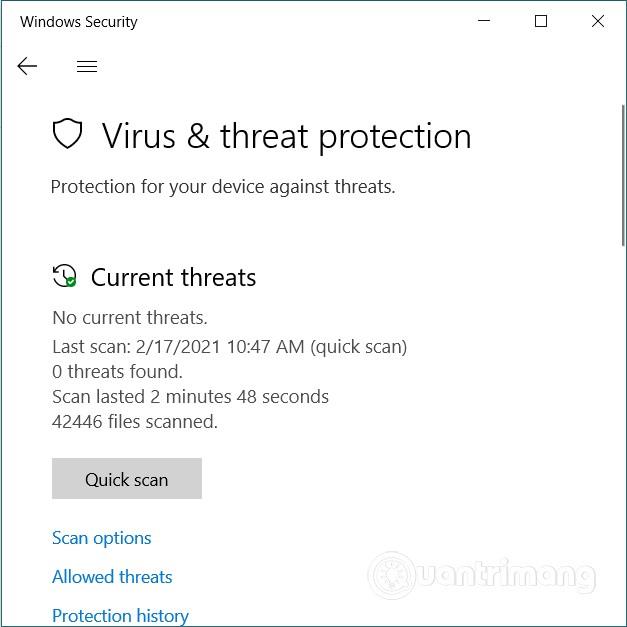
Kromě toho ve výchozím nastavení Microsoft Defender také nechrání prohlížeče třetích stran, jako je Google Chrome. Je ironií, že většina uživatelů Windows 10 používá prohlížeče třetích stran.
Pro zajištění bezpečnosti byste měli používat antivirový software, který využívá umělou inteligenci a strojové učení k identifikaci hrozeb na základě chování, logiky...
4. Odstraňte bloatware
Když si koupíte originální počítač s předinstalovaným systémem Windows 10, pravděpodobně také získáte bezplatný software. Pro zajištění bezpečnosti musíte tento software okamžitě odstranit.
Tento software se nazývá bloatware a často rychle ztrácejí svá autorská práva, zabírají systémové prostředky a jsou často doprovázeny reklamou a spywarem... Chcete-li odstranit nepotřebný software, můžete se podívat na článek níže:
5. Zabezpečení sítě
Chcete-li zabránit hrozbám, musíte povolit bránu firewall systému Windows 10. Pro aktivaci firewallu stiskněte tlačítko Start, zadejte firewall a klikněte na první výsledek hledání. Dále klikněte na každou síť v systému a aktivujte firewall pro všechny sítě.
Povolení brány firewall je velmi důležitá volba, zvláště když provozujete malou firmu. Firewall udrží vás i vaše zákazníky v bezpečí.

Pro ještě větší bezpečnost můžete využít služeb virtuální privátní sítě (VPN) od renomovaných společností. Služby VPN využívající technologii WireGuard jsou nejbezpečnější. Měli byste se však vyhnout bezplatným službám VPN, protože často používají zastaralou technologii a mohou dokonce obsahovat škodlivý kód.
Přejeme vám úspěch a zveme vás, abyste se odvolali na mnoho dalších skvělých tipů na Quantrimangu:
Kiosk Mode ve Windows 10 je režim pro použití pouze 1 aplikace nebo přístupu pouze k 1 webu s uživateli typu host.
Tato příručka vám ukáže, jak změnit nebo obnovit výchozí umístění složky Camera Roll ve Windows 10.
Úprava souboru hosts může způsobit, že nebudete moci přistupovat k Internetu, pokud soubor není správně upraven. Následující článek vás provede úpravou souboru hosts ve Windows 10.
Snížení velikosti a kapacity fotografií vám usnadní jejich sdílení nebo posílání komukoli. Zejména v systému Windows 10 můžete hromadně měnit velikost fotografií pomocí několika jednoduchých kroků.
Pokud nepotřebujete zobrazovat nedávno navštívené položky a místa z důvodu bezpečnosti nebo ochrany soukromí, můžete to snadno vypnout.
Microsoft právě vydal aktualizaci Windows 10 Anniversary Update s mnoha vylepšeními a novými funkcemi. V této nové aktualizaci uvidíte spoustu změn. Od podpory stylusu Windows Ink po podporu rozšíření prohlížeče Microsoft Edge byly výrazně vylepšeny také nabídky Start a Cortana.
Jedno místo pro ovládání mnoha operací přímo na systémové liště.
V systému Windows 10 si můžete stáhnout a nainstalovat šablony zásad skupiny pro správu nastavení Microsoft Edge a tato příručka vám ukáže postup.
Tmavý režim je rozhraní s tmavým pozadím ve Windows 10, které pomáhá počítači šetřit energii baterie a snižuje dopad na oči uživatele.
Hlavní panel má omezený prostor, a pokud pravidelně pracujete s více aplikacemi, může vám rychle dojít místo na připnutí dalších oblíbených aplikací.









